Навигация
Редактирование информации в документах Word
Краснодарский государственный университет
культуры и искусств.
Курсовая работа по информатике.
Тема : Использование полей и закладок для редактирования информации в документах Word
Преподаватель Долгих В В
Выполнил: студентка 2-го курса
группа НЭК-99
Вереса Ольга.
Краснодар
2001
оглавление
Автоматическая вставка сведений с помощью полей--- 4
Вставка полей Word в основной документ-------------------------- 4
Добавление данных в источник данных Word-------------------- 5
Правка существующих записей данных-------------------------------------- 5
Добавление новых полей данных----------------------------------------------- 6
Добавление подсказок к полям формы--------------------------------- 7
Добавление элементов в список--------------------------------------------- 7
Заполнение экранной формы---------------------------------------------------- 8
Изменение кодов полей--------------------------------------------------------------- 8
Обновление полей------------------------------------------------------------------------- 9
Параметры текстового поля формы-------------------------------------- 9
Поля слияния--------------------------------------------------------------------------------- 9
Поля форм-------------------------------------------------------------------------------------- 10
Способы использования полей---------------------------------------------- 10
Одновременное обновление одинакового текста в разных местах документа------------------------------------------------------------------------------------- 11
Вставка другого документа в активный документ--------- 11
Вставка даты и времени создания или печати в документ 11
Печать заголовков страниц в словарном стиле--------------- 12
Выполнение вычислений--------------------------------------------------------- 12
Вставка поля закладки------------------------------------------------------------- 12
Разрешение вопросов----------------------------------------------------------------- 13
Вставка закладки в элемент списка автотекста------------ 14
Создание элемента предметного указателя, содержащего диапазон страниц------------------------------------------------------------------------------------------- 14
7 Нажмите кнопку “Пометить”.------------------------------------------------ 15
Контрольные вопросы.-------------------------------------------------------------- 16
Контрольные задания.--------------------------------------------------------------- 17
Список литературы.------------------------------------------------------------------- 18
Автоматическая вставка сведений с помощью полей
1 Поместите курсор в позицию, куда требуется вставить сведения.
Выберите команду Поле в меню Вставка.
2 Укажите категорию, а затем выберите имя поля.
3 Чтобы добавить ключи полей или другие параметры к кодам полей, нажмите кнопку "Параметры".
Примечания
· Для получения более подробных сведений об определенном поле или параметре, выберите имя поля или параметр, а затем нажмите клавишу F1.
· Чтобы вложить поле в другое поле, сначала вставьте поле-контейнер. Затем сделайте видимыми коды полей и вставьте второе поле.
Вставка полей Word в основной документ1 В основном документе установите курсор в место, куда хотите вставить поле.
Вставьте поле IF или FILLIN туда, где требуется печатать результирующие сведения. В начало документа можно вставить поле ASK или SET.
2 На панели слияния нажмите кнопку "Поля Word", а затем укажите поле.
Если откроется окно диалога, введите в нем сведения для поля.
3 При вставке полей ASK или SET вставьте поле закладки в позицию, где будут печататься сведения, представленные в закладке.
Добавление данных в источник данных WordЕсли источник данных является документом Word, в нем можно редактировать записи данных и добавлять в него новые записи и поля данных. Так, чтобы добавить новых клиентов в почтовый список, необходимо создать по отдельной записи для каждого клиента. Чтобы добавить новую категорию сведений ко всем записям (например номер факса или адрес электронной почты), необходимо создать новое поле данных.
Правка существующих записей данных1 Откройте источник данных в окне диалога Форма данных.
Как это сделать?
Просмотр записей данных в окне диалога "Форма данных"
В зависимости от места текущей работы, отображать записи данных в окне диалога Форма данных можно одним из следующих способов:
· Находясь в окне диалога Слияние, нажмите кнопку "Правка" рядом с кнопкой “Получить данные”, а затем выберите нужный источник данных.
· Находясь в основном документе слияния, нажмите кнопку на панели слияния.
· Если источник данных, созданный в Word, открыт в окне документа, нажмите кнопку на панели базы данных.
Примечание. Если источник данных создан в приложении, поддерживающем DDE (например Microsoft Excel или Microsoft Access), и это приложение установлено на компьютере, нажмите кнопку "Правка" рядом с кнопкой “Получить данные” в окне диалога Слияние или нажмите кнопку на панели слияния, чтобы запустить приложение. Затем можно изменять записи данных файла-источника.
Похожие работы
... задании пути используйте двойные обратные косые черты, например: "C:MSOfficeExcelRfpBudget.xls" Фрагмент - Фрагмент указанного файла или элемента, например диапазон ячеек в книге Microsoft Excel или закладка в документе Word. Ключи a - Автоматически обновляет поле LINK; если требуется использовать обновление по запросу, удалите этот ключ. b - Вставляет связанный объект как точечный рисунок. d - ...
... окно Правописание, в котором кнопкой Словари можно вызвать окно Вспомогательные словари, которые можно создавать и удалять. Это – пользовательские словари, которые представляют собой текстовый файл custom.dic, корректируемый прямо в текстовом редакторе. 2.14 Форматирование символов Гарнитура – это тип шрифта. Кегль – это размер шрифта. Кернинг – регулирование расстояния между символами в ...
... текст в виде колонок? 5. Как изменить ширину колонки и промежуток между колонками? Лабораторная работа № 5 "Создание таблиц" Цель работы: Научиться создавать и форматировать таблицы в текстовом редакторе MS Word. Форма отчета: Выполнение зачетного задания. Задание 1. Создать таблицу успеваемости студентов следующего вида: Ф.И.О. 1 блок 2 блок 3 блок Мат. ан. Лин. ...
... одноименной командой меню Формат. Здесь можно задать колонки разной ширины, установить разделительную линию, задать нужный интервал между смежными колонками. 3. Создание и обработка таблиц в текстовых редакторах. Word 7.0 имеет встроенные средства создания и изменения таблиц. Таблица позволяет вводить текст рядами и колонками. Организация цифр в колонки облегчает их восприятие. В ячейках ...
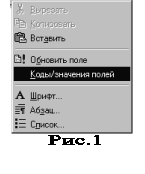


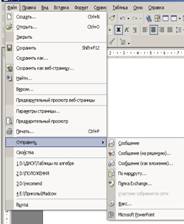


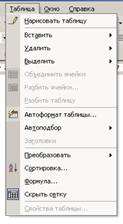
0 комментариев